
时间:2021-01-30 16:45:22 来源:www.win10xitong.com 作者:win10
有网友说他的电脑总是爱出一些怪问题,这不就出现了Win10系统使用技巧简介,确实这个Win10系统使用技巧简介的问题对于很多用户来说比较少见,遇到了就不知道如何解决。要是你想马上解决Win10系统使用技巧简介的问题,而不想求助于人的话,小编整理出了操作流程:1、电脑锁屏2、打开电脑文件就比较简单的处理它了。如果你遇到了Win10系统使用技巧简介不知都该怎么办,那就再来看看下面小编的详尽解决办法。
小编推荐下载:win10 32位
Win10必须知道的十项使用技巧:
1.电脑锁屏
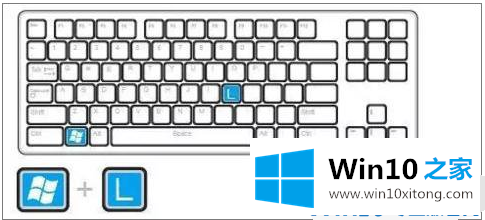
相信大家都有这样的经历。当他们在电脑上做事情,突然想上厕所,想快速锁屏的时候,可以用下面的快捷键。按住windows键,再按L键,电脑直接锁屏。
2.打开计算机文件

我想在电脑上打开一个文件,但是因为电脑上的图标太多,很难找到。这时候快捷键可以帮到你。按键盘上的windows键,然后按E键直接打开计算机的资源管理器。
3.快速退出程序
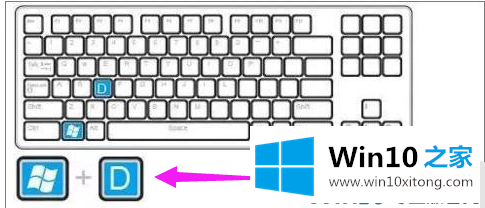
当你在浏览东西的时候,突然有人推门想快速退出,却没有时间去点叉键。这时候只需要按键盘上的windows键,然后按D键就可以快速退出程序。
4.桌面放大镜
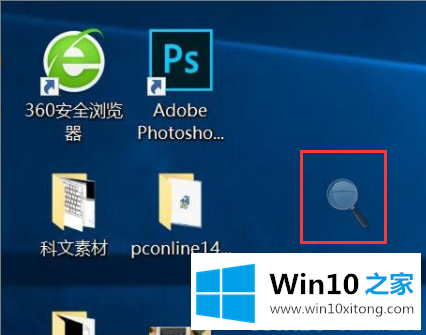
当你想看清楚桌面上的东西时,可以使用以下快捷键。按键盘上的windows键,然后按键放大。这个功能对于老年人来说非常实用。
5.打开你自己的安全软件
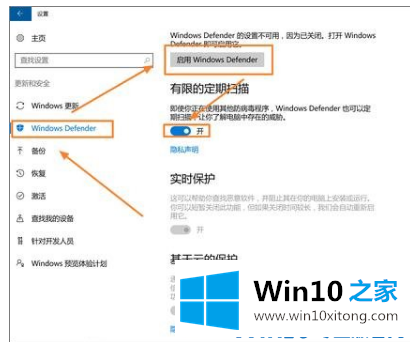
转到设置查找更新和安全,然后选择Windows defender,然后按照图中所示进行操作。
6.打开虚拟键盘
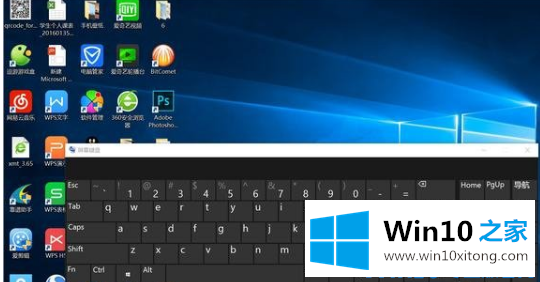
如果键盘的某个键出现故障,可以尝试调用虚拟键盘来帮助使用。按住Windows R进入osk打开虚拟键盘,用鼠标点击进入
7.打开独立的屏幕录制
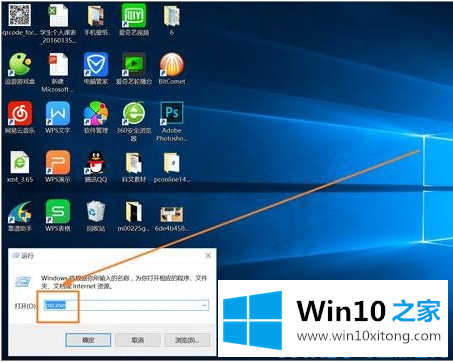
按windows键R,windows自带录像功能。进入psr.exe进入,然后就可以开始录音了,如下图。
8.自定义您的发送功能
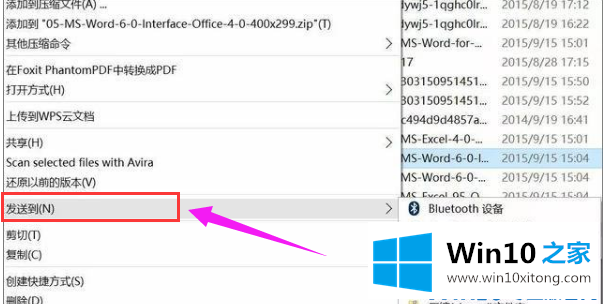
Win 10这次真的对“发送到”的功能做了很大的改动,让我们再介绍一个关于它的重要技巧。即自定义您的“发送至”。
同时按住Windows键的r键,打开“运行”选项,输入“shell:sendto”,可以在新弹出的窗口中更改“发送到”的内容。比如可以删除“传真发送”这个你永远不会用到的功能,添加任何你想要的功能。例如,您可以在上面添加您的OneDrive文件夹,这将非常方便您使用。
9.通过过滤器快速查找文件
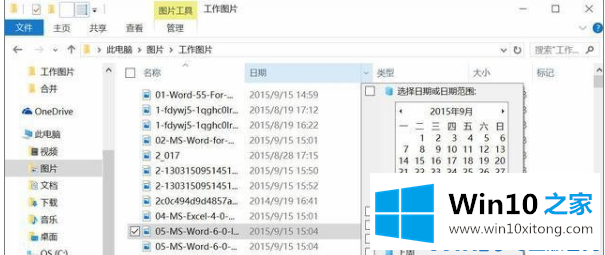
如果你要找的文件或者文件夹非常复杂,那么这个功能会非常适合你。打开要查找的文件夹,点击右下角,显示模式会变为“显示各项的相关信息”。此时,文件夹顶部有4种排列模式供您选择。将鼠标移到每个选项上,右侧会出现一个向下的小箭头。点击小箭头,可以选择特定的过滤方式,缩小可选范围,帮助您快速锁定查询范围。
10.下载离线地图
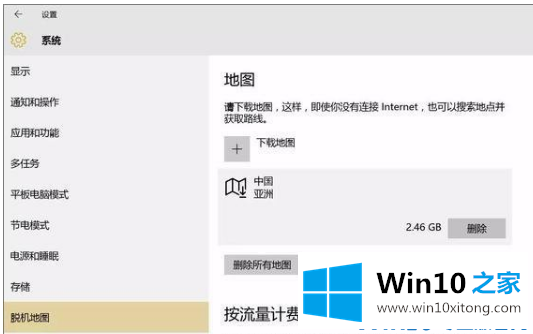
这个功能以前在移动终端上就有了,现在Win 10用户也可以使用。您可以打开Win 10附带的地图应用程序,并通过“设置”选项选择您想要下载的地图,这样您也可以在没有网络连接的情况下查看地图。国内地图尺寸2.4G,大家下载更方便。
以上是Win10系统的十个操作提示。
Win10系统使用技巧简介的详尽解决办法就给大家分享到这里了,我们很感谢各位对我们网站的关注,希望上面的文章对大家能够有所帮助。